converter uma apresentação de slides do PowerPoint para vídeo
Saber como converter arquivos do PowerPoint em vídeos pode ser útil para criar vídeo-aulas para o YouTube ou realizar apresentações em computadores que não possuem o Office instalado. Para isso, o próprio aplicativo da Microsoft conta com um recurso nativo que permite exportar apresentações em formato MP4 de maneira rápida e fácil.
Confira a dica e saiba como usar o recurso usando o PowerPoint 2016, a nova versão do aplicativo de slides da Microsoft.
Antes de vocês começarem converte o video, baixe algumas apresentações como modelo e faço o teste, caso vocês não souber criar apresentações.
Antes de vocês começarem converte o video, baixe algumas apresentações como modelo e faço o teste, caso vocês não souber criar apresentações.
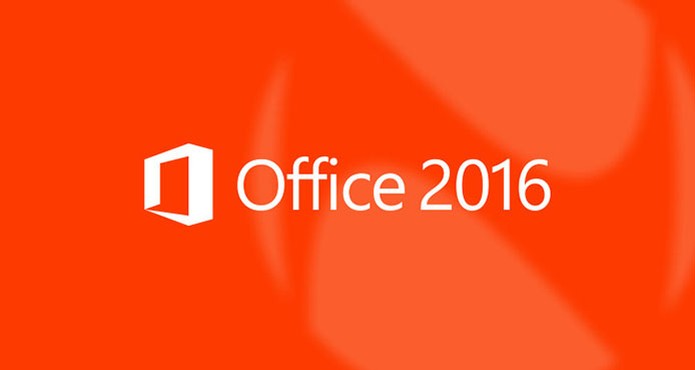 Converta apresentações do PowerPoint 2016 para vídeo (Foto: Flávio)
Converta apresentações do PowerPoint 2016 para vídeo (Foto: Flávio)
Passo 1. Abra a apresentação que você quer converter e clique no botão “Arquivo”, no canto superior esquerdo da janela do PowerPoint;
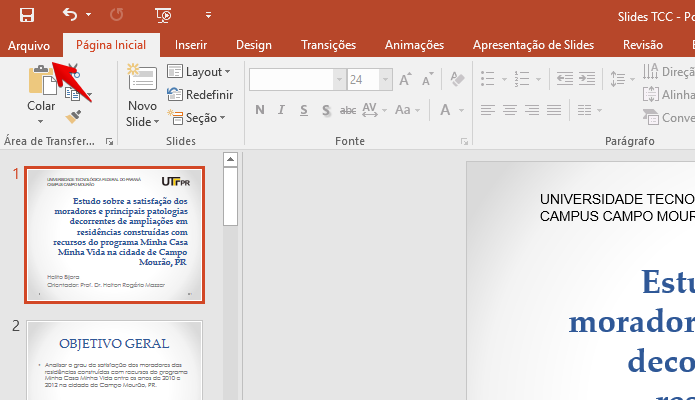 Acesse o menu 'Arquivo' do PowerPoint (Foto: Flávio)
Acesse o menu 'Arquivo' do PowerPoint (Foto: Flávio)
Passo 2. Em seguida, clique em “Exportar” e, à direita, clique em “Criar Vídeo”;
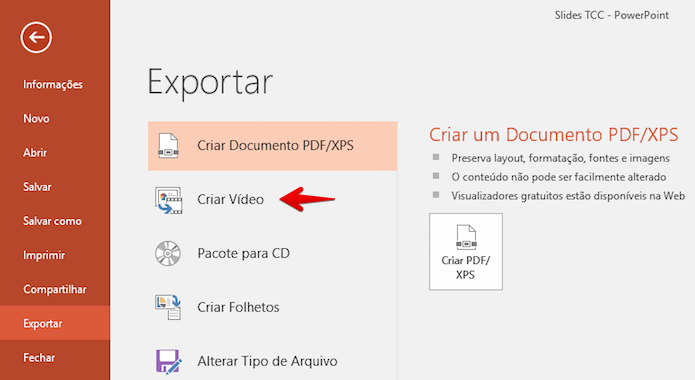 Exportando arquivo em formato de vídeo (Foto: Reprodução/Flávio)
Exportando arquivo em formato de vídeo (Foto: Reprodução/Flávio)
Passo 3. Defina a qualidade do vídeo, as narrações e o tempo de cada slide. Clique em “Criar Vídeo”;
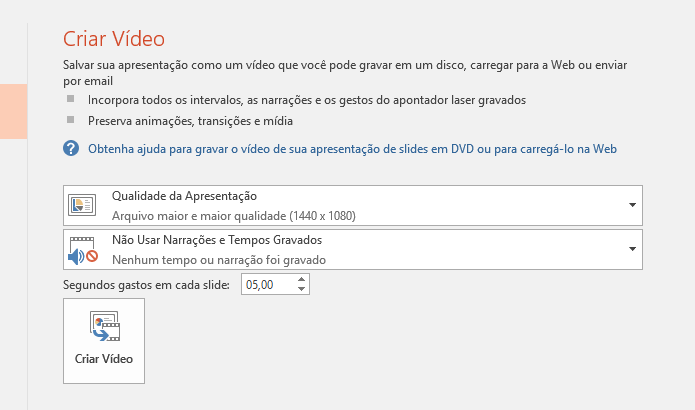
Obs: na imagem acima estamos usando a QUALIDADE DE VIDEO MAIOR, porem
essa aplicação só é valida quando você tem um computador com maior desempenho,
sabemos que o processo de gravação é muito pesando.então fica a dica aqui abaixo...
mesmo por que se a sua intenção, é expô seus videos no You Tube é aceitável...
vai no formato HD...lembrando que quanto maio for sua qualidade de gravação
maior também e o espaço em disco rígido para armazenamento e arquivos temporários
durante o processo de gravação.
Defina as configurações do vídeo (Foto: Reprodução/Flávio)
Passo 4. Por fim, escolha uma pasta para salvar o vídeo e aguarde até que a apresentação seja convertida.
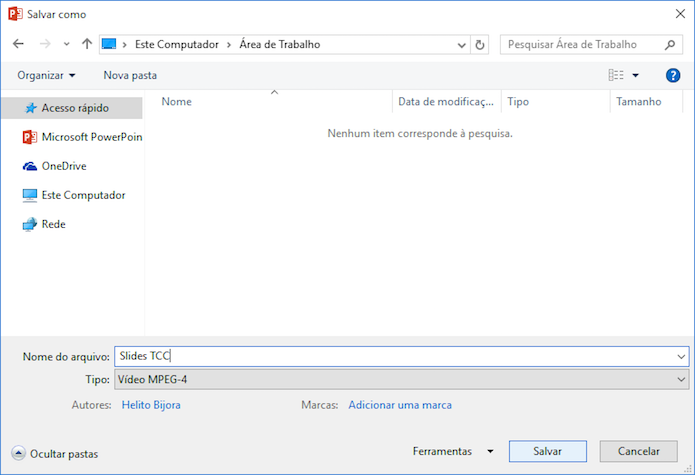 Escolha onde gostaria de salvar o vídeo (Foto: Reprodução/Flávio)
Escolha onde gostaria de salvar o vídeo (Foto: Reprodução/Flávio)
Pronto! Aproveite a dica para converter suas apresentações de slides para vídeos e publicá-las no YouTube.







Nenhum comentário:
Postar um comentário